Одноканальная комбинированная аппаратура АСК-1 предназначается для уплотнения В Л с целью организации двухполосной одноканальной системы связи, позволяющей в зависимости от объема и видов передаваемой информации осуществить каналы:
стандартный канал тональной частоты в диапазоне 0,3—3,4 кГц для телефонной связи или для телемеханики в объеме до 12 каналов со скоростью передачи до 50 Бод;
тональной частоты в диапазоне 0,3—2,3 кГц для телефонной связи и телемеханики в диапазоне 2,5— 3,4 кГц.
В АСК-1 входят: оконечная аппаратура АСК-1С, все узлы и блоки которой размещаются в одной стойке (совмещенный вариант); оконечная аппаратура АСК-1Р, со-, стоящая из низкочастотной АСК-1 Р-1 и высокочастотной АСК-1 Р-2 частей, выполненных в ви^е отдельных стоек
Рис. 25, Пример использования аппаратуры связи АСК-1
Koмбинации из указанных стоек, входящих в состав АСК-1, позволяют образовать несколько вариантов системы связи. Один из них приводится на рис. 25. В случаях, когда невозможно осуществить уплотнение соединительных линий по промежуточной частоте, применяется стойка удаленных объектов АСК-1 В, подключение которой к аппаратуре АСК-1 С осуществляется с помощью аппаратуры уплотнения В-3-3. Для вторичного уплотнения канала тональной частоты с целью образования каналов телемеханики в системе связи АСК-1 применяется дополнительная аппаратура ТАТ-65 или АПТ.
Курс 1С Розница 2.3 для начинающих
К аппаратуре АСК-1 можно подключить до трех абонентов в одном пункте, при этом одному из них может быть предоставлено право преимущественной связи с принудительным освобождением занятого канала. Вместо двух телефонных аппаратов могут быть включены соединительные линии с АТС производственной телефонной сети.
Электропитание аппаратуры АСК осуществляется переменным током напряжением 220 В, частотой 45— 62 Гц. Резервное электропитание аппаратуры можно осуществлять от аккумуляторной батареи с использованием преобразователя постоянного тока в переменный.
В случае применения аккумуляторной батареи напряжением 24 В возможно использование преобразователя на полупроводниковых приборах типа АРП, имеющего устройство переключения аппаратуры с одного источника электропитания на другой. Имеется в АСК-1 также световая сигнализация пропадания несущих частот, контрольной частоты и перегорания предохранителей в цепях электропитания, которая может быть продублирована приборами внешней сигнализации.
Потребляемая мощность от источника переменного тока составляет: АСК-1 С 350 В-А, АСК-1 Р-1 110 В-А, АСК-1Р-2 330 В-А, АСК-1 В 100 В-А, АСК-1У 770 В-А.
АСК-РС
Аппаратура уплотнения BЛ распределительных сетей типа АСК-РС предназначается для организации каналов связи между диспетчерским пунктом и шестью контролируемыми пунктами. Аппаратура выпускается в двух модификациях:
с телефонным каналом и каналом телемеханики;
с телефонным каналом, каналом телемеханики и устройством телеотключения.
Аппаратура АСК-РС рассчитана на совместную работу с кодоимпульсными устройствами сбора телеинформации КУСТ-А и КУСТ-Б. Передача сигналов телемеханики может осуществляться непрерывно от диспетчерского пункта к контролируемым пунктам и поочередно от контролируемых пунктов к диспетчерскому пункту. Передача двух сигналов-команд телеотключения может производиться с любого пункта, где установлено передающее устройство телеотключения, в любой из пунктов, где установлено приемное устройство телеотключения.
1c Fresh (фреш) Как пользоваться? как зарегистрироваться?
Электропитание аппаратуры АСК-РС осуществляется от сети переменного тока напряжением 220 В с возможностью подключения к резервной аккумуляторной батарее напряжением 24 В. Потребляемая мощность от источника переменного тока не более 350 В-А, от источника постоянного тока не более 150 Вт.
Источник: forca.ru
Презентация на тему Руководство пользователя по учету услуг, оказанных в ПО 1С АСКУ







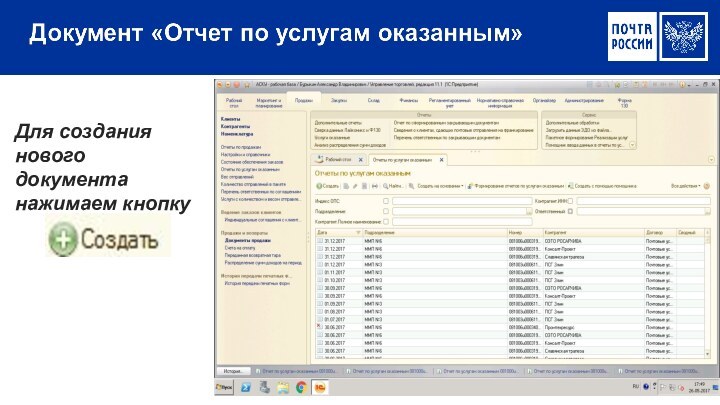
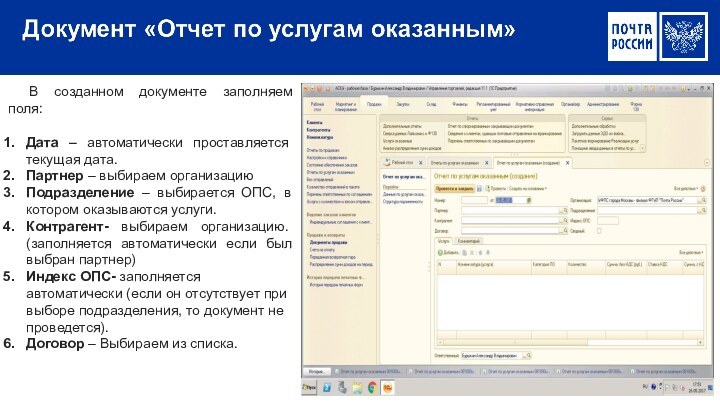
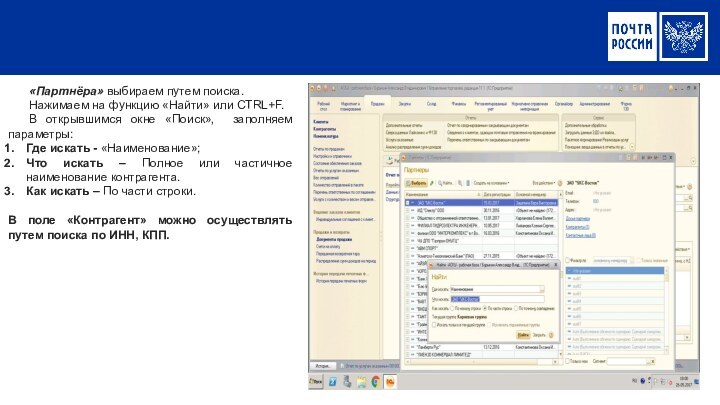
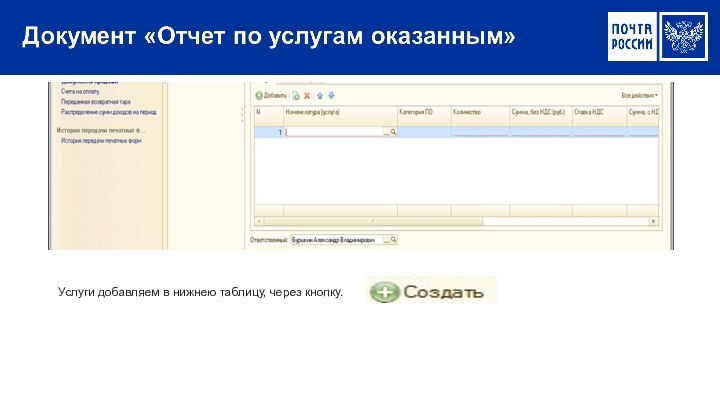
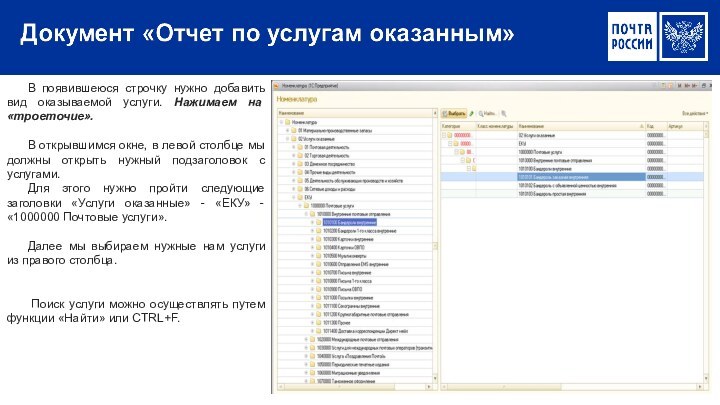
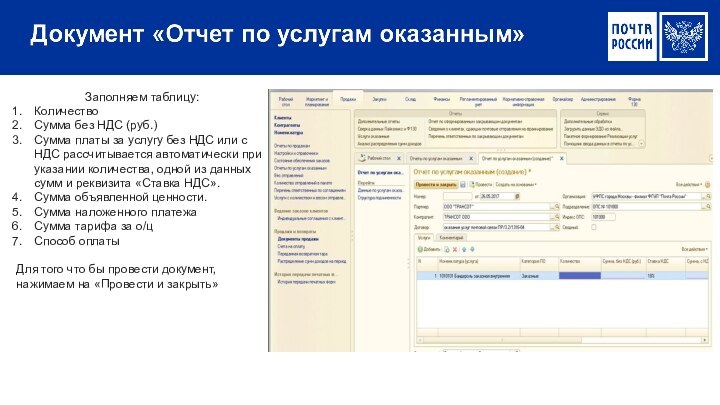
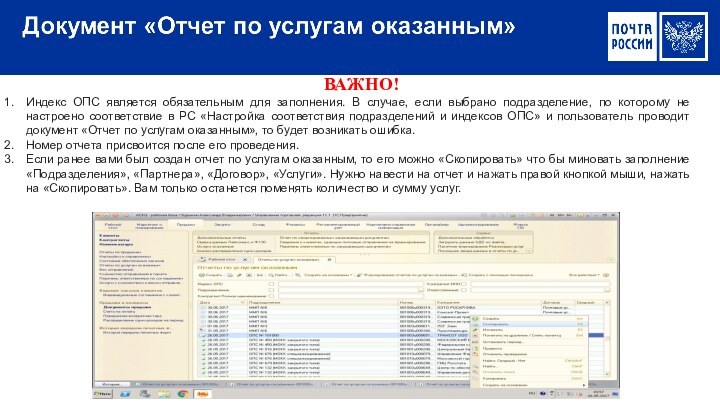
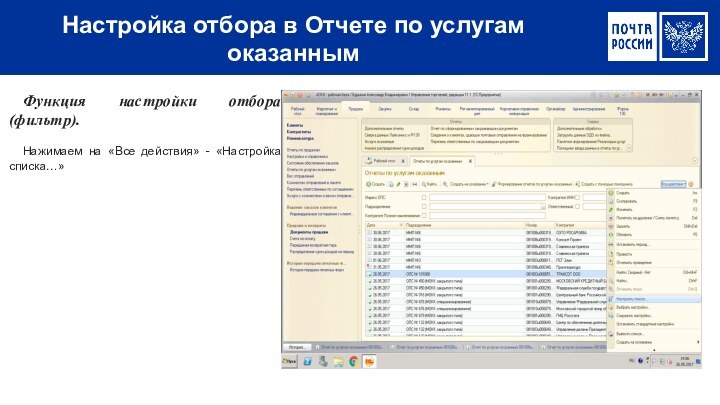

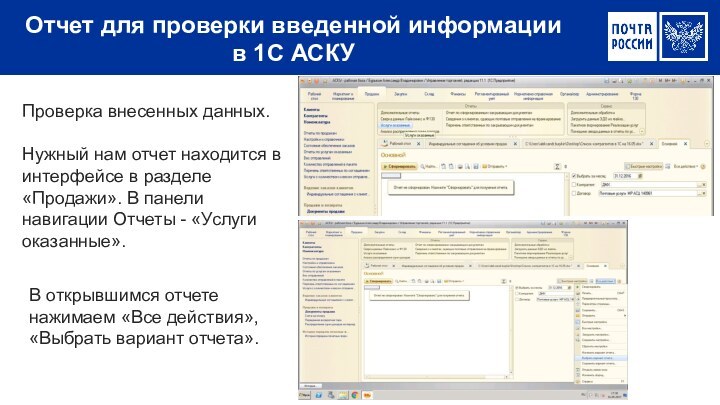
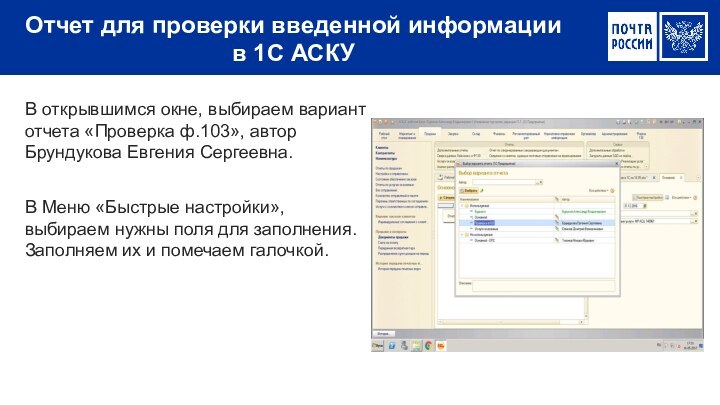

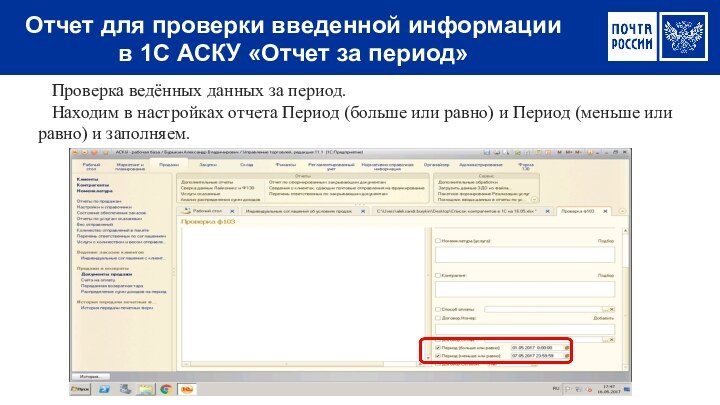

в котором оказываются услуги.
Контрагент- выбираем организацию. (заполняется автоматически если был выбран партнер)
Индекс ОПС- заполняется автоматически (если он отсутствует при выборе подразделения, то документ не проведется).
Договор – Выбираем из списка.
Слайд 10 «Партнёра» выбираем путем поиска.
Нажимаем на функцию «Найти» или
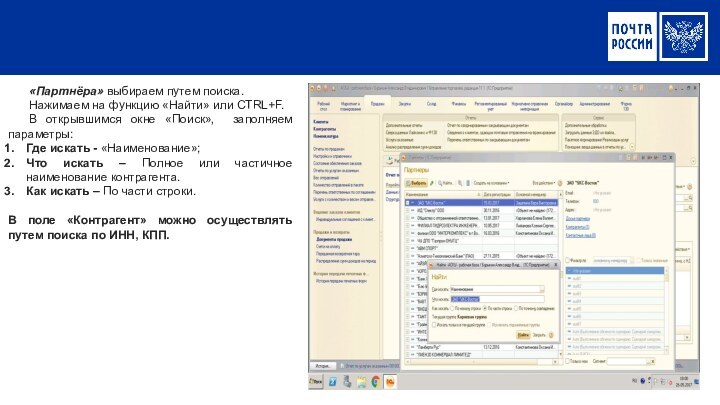
CTRL+F.
В открывшимся окне «Поиск», заполняем параметры:
Где искать — «Наименование»;
Что искать – Полное или частичное наименование контрагента.
Как искать – По части строки.
В поле «Контрагент» можно осуществлять путем поиска по ИНН, КПП.
Слайд 11 Услуги добавляем в нижнею таблицу, через кнопку.
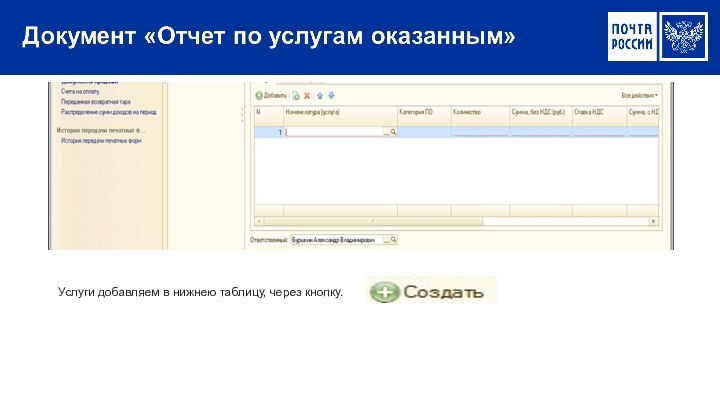
Слайд 12 В появившеюся строчку нужно добавить вид оказываемой услуги.
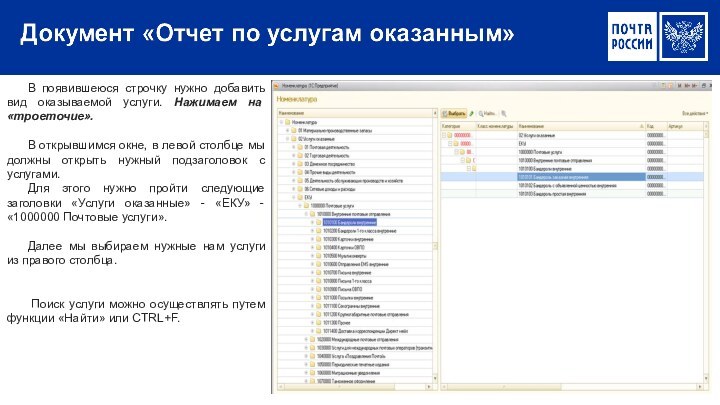
Нажимаем на «троеточие».
В открывшимся окне, в левой столбце мы
должны открыть нужный подзаголовок с услугами.
Для этого нужно пройти следующие заголовки «Услуги оказанные» — «ЕКУ» — «1000000 Почтовые услуги».
Далее мы выбираем нужные нам услуги из правого столбца.
Поиск услуги можно осуществлять путем функции «Найти» или CTRL+F.
Слайд 13 Заполняем таблицу:
Количество
Сумма без НДС (руб.)
Сумма платы за услугу
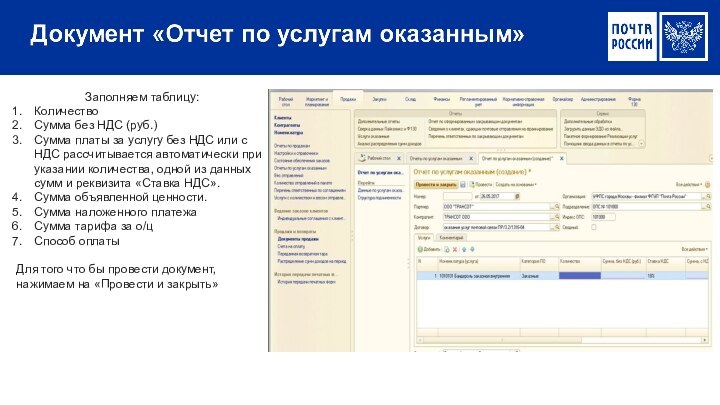
без НДС или с НДС рассчитывается автоматически при указании
количества, одной из данных сумм и реквизита «Ставка НДС».
Сумма объявленной ценности.
Сумма наложенного платежа
Сумма тарифа за о/ц
Способ оплаты
Для того что бы провести документ, нажимаем на «Провести и закрыть»
Слайд 14 ВАЖНО!
Индекс ОПС является обязательным для заполнения. В
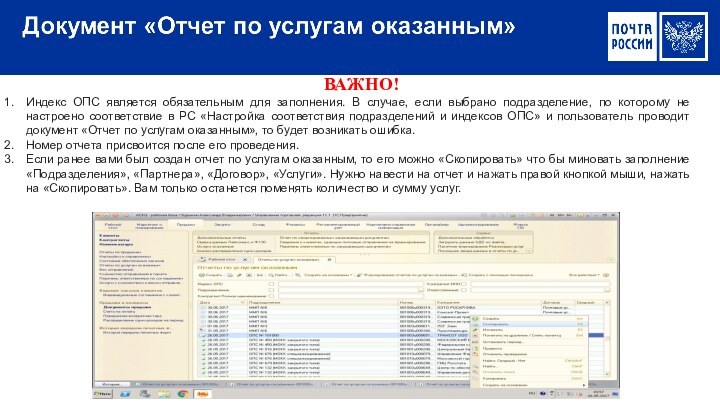
случае, если выбрано подразделение, по которому не настроено соответствие
в РС «Настройка соответствия подразделений и индексов ОПС» и пользователь проводит документ «Отчет по услугам оказанным», то будет возникать ошибка.
Номер отчета присвоится после его проведения.
Если ранее вами был создан отчет по услугам оказанным, то его можно «Скопировать» что бы миновать заполнение «Подразделения», «Партнера», «Договор», «Услуги». Нужно навести на отчет и нажать правой кнопкой мыши, нажать на «Скопировать». Вам только останется поменять количество и сумму услуг.
Слайд 15 Настройка отбора в Отчете по услугам оказанным
Функция настройки
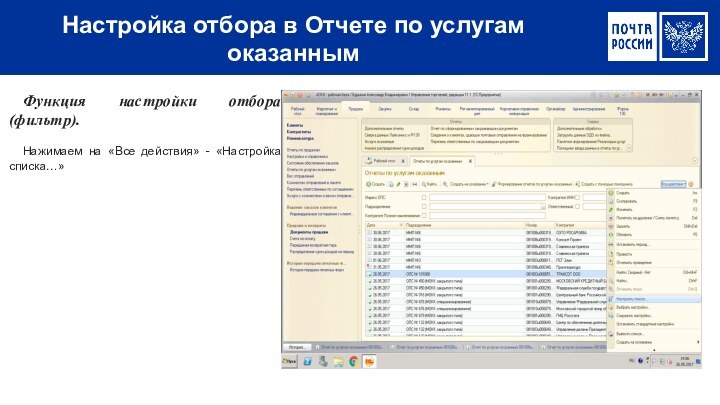
отбора (фильтр).
Нажимаем на «Все действия» — «Настройка списка…»
Слайд 16 Настройка Отбора в «Отчете по услугам оказанным»

имеет два столбца, находим в левом необходимые фильтры и
перетаскиваем их в правый столбец (нажимаем два раза на название отбора).
Слайд 17 Отчет для проверки введенной информации в 1С АСКУ
Проверка
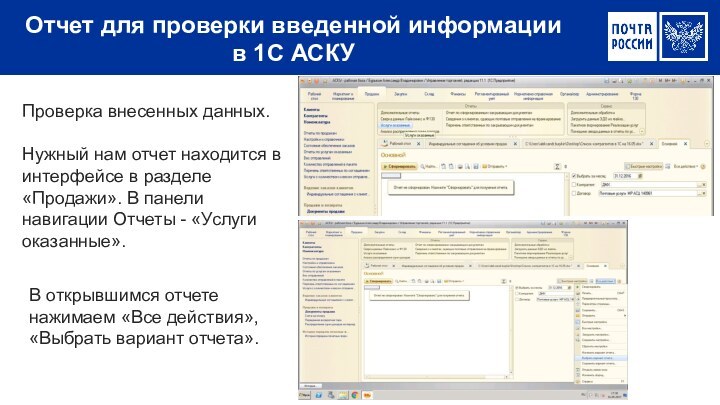
внесенных данных.
Нужный нам отчет находится в интерфейсе в разделе
«Продажи». В панели навигации Отчеты — «Услуги оказанные».
В открывшимся отчете нажимаем «Все действия», «Выбрать вариант отчета».
Слайд 18 Отчет для проверки введенной информации в 1С АСКУ
В
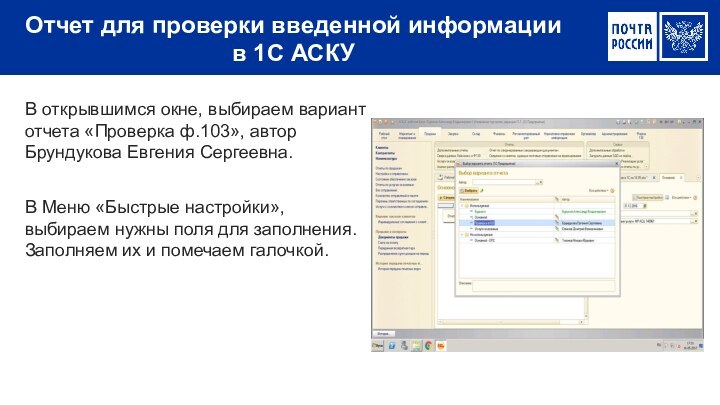
открывшимся окне, выбираем вариант отчета «Проверка ф.103», автор Брундукова
Евгения Сергеевна.
В Меню «Быстрые настройки», выбираем нужны поля для заполнения. Заполняем их и помечаем галочкой.
Источник: findtheslide.com
Программа аску 1с инструкция обучение
В меню Редактирование->Настройки можно задать основные настройки функций программы ASC Report.
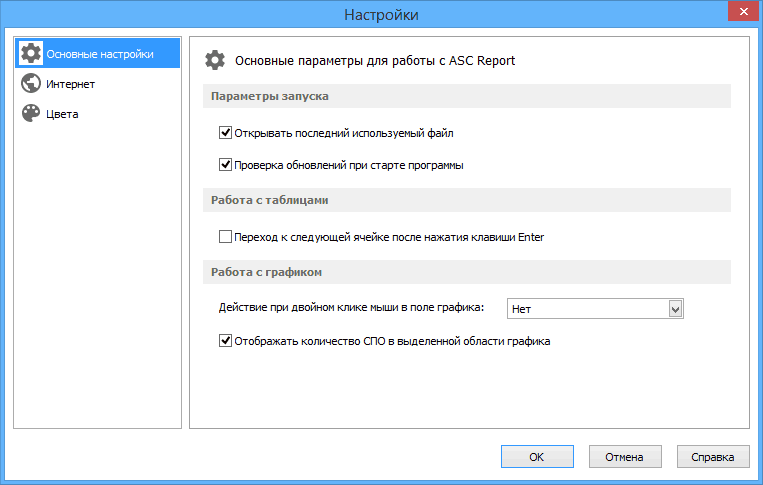
Открывать последний используемый файл — при выбранной опции будет автоматически открыт последний используемый файл при запуске программы.
Если включить опцию Проверка обновлений при старте программы, то через 10 секунд после запуска, программа проверит в интернете является ли ваша версия программы последней. Если есть новая версия, то программа сообщит вам об этом в всплывающем окне.
При активной опции Переход к следующей ячейке после нажатия клавиши Enter при работе с таблицами после ввода значения и нажатия клавиши Enter курсор переместится вниз к следующей ячейке. Это удобно, когда необходимо последовательно вводить значения каналов.
Действие при двойном клике мыши в поле графика можно задать из списка. Например, на двойной клик можно повесить действие Сброс масштабирования, как это реализовано в программе ASC Manager. Сброс масштабирования приводит график в начальное состояние, при котором отображаются все данные. Кроме двойного клика, сброс масштабирования можно вызвать по клику средней кнопки мыши или нажатием сочетания клавиш Ctrl+/ на клавиатуре.
Если требуется, то можно Отображать количество СПО в выделенной области графика для быстрого подсчета количества спуско-подъемных операций за выбранный период времени.
Интернет
В этом разделе задаются настройки доступа в интернет.
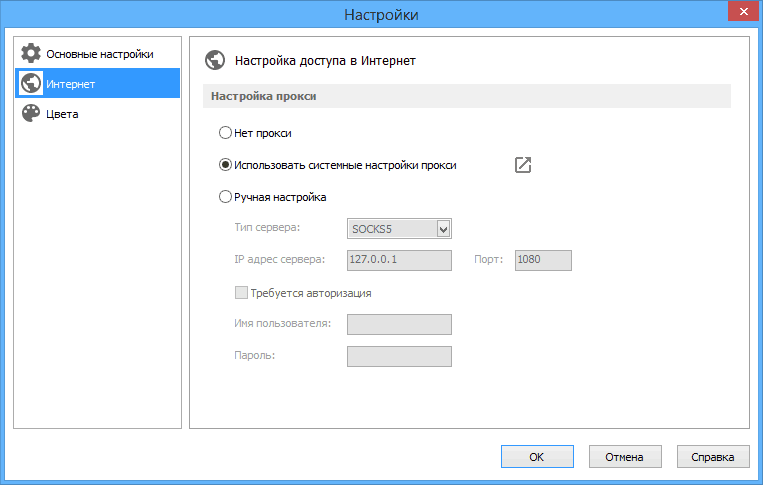
Если у вас доступ в интернет организован через прокси-сервер, то необходимо выбрать соответствующую настройку.
По умолчанию можно Использовать системные настройки прокси. При этом программа сама автоматически возьмет и подставит настройки прокси из системы.
Для опытных пользователей можно применить Ручную настройку.
Цвета
В этом разделе задаются настройки цветов.
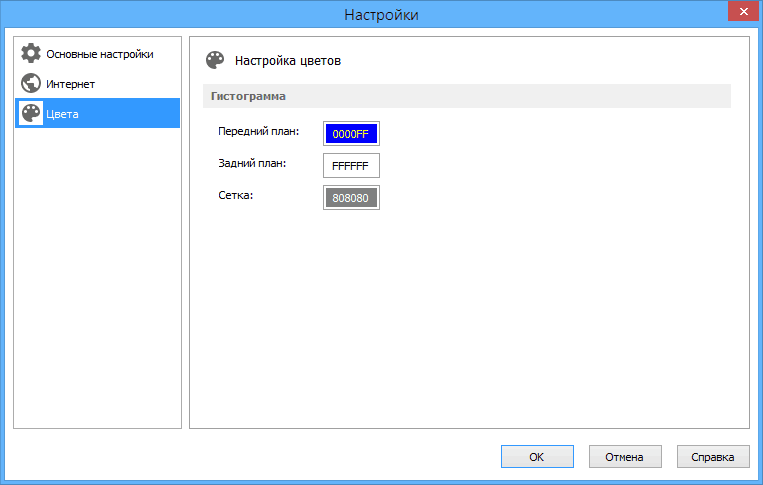
Для комфортного восприятия информации можно подобрать цвет графических элементов.
Напротив каждого элемента есть поле с кодом текущего цвета. Код цвета записан в системе RGB. Достаточно щелкнуть по этому полю, чтобы выбрать необходимый цвет из палитры.
ASC Report
Создание отчетов по работе буровых и ремонтных бригад на основании данных с приборов ИВЭ-50.
Контакты
- Отдел продаж
- Техподдержка
- Социальные сети
Источник: asc.report